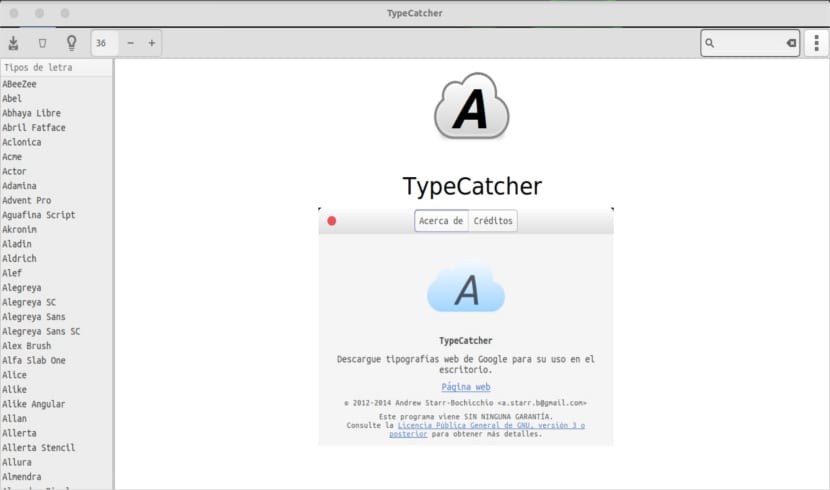
ಮುಂದಿನ ಲೇಖನದಲ್ಲಿ ನಾವು ಟೈಪ್ಕ್ಯಾಚರ್ ಅನ್ನು ನೋಡಲಿದ್ದೇವೆ. ಈ ಅಪ್ಲಿಕೇಶನ್ ನಮಗೆ ಸುಲಭವಾಗಿಸುತ್ತದೆ google ಫಾಂಟ್ಗಳನ್ನು ಬಳಸಿ ನಮ್ಮ ಉಬುಂಟು ಡೆಸ್ಕ್ಟಾಪ್ನಿಂದ. ಅವುಗಳನ್ನು ಅತ್ಯಂತ ಸರಳ ರೀತಿಯಲ್ಲಿ ಸ್ಥಾಪಿಸಲು ಅಥವಾ ಅಸ್ಥಾಪಿಸಲು ನಮಗೆ ಆಯ್ಕೆಯನ್ನು ನೀಡುತ್ತದೆ. ಸಹೋದ್ಯೋಗಿ ಈಗಾಗಲೇ ಕೆಲವು ವರ್ಷಗಳ ಹಿಂದೆ ಅವರ ಬಗ್ಗೆ ನಮಗೆ ತಿಳಿಸಿದ್ದಾರೆ ಈ ಲೇಖನ, ಆದರೆ ಈಗ ನಾವು ಅಧಿಕೃತ ಉಬುಂಟು ರೆಪೊಸಿಟರಿಗಳಿಂದ ಸ್ಥಿರ ಆವೃತ್ತಿಯನ್ನು ಸ್ಥಾಪಿಸಬಹುದು.
ಪೂರ್ವನಿಯೋಜಿತವಾಗಿ ಉಬುಂಟು ಡೆಸ್ಕ್ಟಾಪ್ ಅನೇಕ ಡೀಫಾಲ್ಟ್ ಫಾಂಟ್ಗಳೊಂದಿಗೆ ಬರುತ್ತದೆ. ನೀವು ಡಿಸೈನರ್, ವಿಷಯ ರಚನೆಕಾರ ಅಥವಾ ವೆಬ್ಸೈಟ್ ಡೆವಲಪರ್ ಆಗಿದ್ದರೆ, ಡೀಫಾಲ್ಟ್ ಫಾಂಟ್ಗಳು ಕಡಿಮೆಯಾಗಬಹುದು. ಇದಕ್ಕೆ ಮೀಸಲಾಗಿರುವ ನಮ್ಮೆಲ್ಲರಿಗೂ, ಕೆಲವು ಸಮಯದಲ್ಲಿ ನಮಗೆ ಕೆಲವು ಹೆಚ್ಚುವರಿ ಮೂಲಗಳು ಬೇಕಾಗುತ್ತವೆ. ಟೈಪ್ಕ್ಯಾಚರ್ ಬಳಸುವ ಮೂಲಕ, ಯಾವುದೇ ಬಳಕೆದಾರರಿಗೆ ಸಾಧ್ಯವಾಗುತ್ತದೆ Google ವೆಬ್ ಫಾಂಟ್ಗಳನ್ನು ಸುಲಭವಾಗಿ ಹುಡುಕಿ, ಬ್ರೌಸ್ ಮಾಡಿ ಮತ್ತು ಡೌನ್ಲೋಡ್ ಮಾಡಿ ಉಬುಂಟು ಡೆಸ್ಕ್ಟಾಪ್ ಮತ್ತು ಉತ್ಪನ್ನಗಳಲ್ಲಿ ಆಫ್ಲೈನ್ ಬಳಕೆಗಾಗಿ.
ನಿಮ್ಮ ವೈಯಕ್ತಿಕ ಅಥವಾ ವೃತ್ತಿಪರ ಕೆಲಸಕ್ಕಾಗಿ ನೀವು ಹೆಚ್ಚುವರಿ ಫಾಂಟ್ಗಳನ್ನು ಹುಡುಕುತ್ತಿದ್ದರೆ, ಟೈಪ್ಕ್ಯಾಚರ್ ನಿಮಗೆ ತುಂಬಾ ಉಪಯುಕ್ತ ಸಾಧನವಾಗಿದೆ. ಟೈಪ್ ಕ್ಯಾಚರ್ ಅಸ್ತಿತ್ವದಲ್ಲಿದೆ ಆಂಡ್ರ್ಯೂ ಸ್ಟಾರ್-ಬೊಚಿಚಿಯೊ ಅಭಿವೃದ್ಧಿಪಡಿಸಿದ್ದಾರೆ, ಡಿಜಿಟಲ್ ಸಾಗರದಲ್ಲಿ ಸಮುದಾಯ ವ್ಯವಸ್ಥಾಪಕ. ಇದು ಸಂಪೂರ್ಣವಾಗಿ ಉಚಿತ ಮತ್ತು ಓಪನ್ ಸೋರ್ಸ್ ಫಾಂಟ್ ಮ್ಯಾನೇಜರ್ ಅನ್ನು ಜಿಪಿಎಲ್ ವಿ 3 ಪರವಾನಗಿ ಅಡಿಯಲ್ಲಿ ಬಿಡುಗಡೆ ಮಾಡಲಾಗಿದೆ.
ಈ ಸಣ್ಣ ಲೇಖನದಲ್ಲಿ, ಹೇಗೆ ಎಂದು ನಾವು ನೋಡುತ್ತೇವೆ ಉಬುಂಟು ಸಿಸ್ಟಮ್ನಲ್ಲಿ ಗೂಗಲ್ ಫಾಂಟ್ಗಳನ್ನು ಸ್ಥಾಪಿಸಿ (ಈ ಉದಾಹರಣೆಯಲ್ಲಿ ಆವೃತ್ತಿ 17.04). ಆದರೆ ಮೊದಲು ಈ ಅಪ್ಲಿಕೇಶನ್ ನಮಗೆ ಲಭ್ಯವಿರುವ ಕಾರ್ಯಗಳನ್ನು ನೋಡುತ್ತೇವೆ.
ಟೈಪ್ಕ್ಯಾಚರ್ ಕಾರ್ಯಗಳು

- ನಮಗೆ ಸಾಧ್ಯವಾಗುತ್ತದೆ google ವೆಬ್ ಫಾಂಟ್ಗಳನ್ನು ಡೌನ್ಲೋಡ್ ಮಾಡಿ.
- ನಮಗೆ ಸಾಧ್ಯತೆ ಇರುತ್ತದೆ ಫಾಂಟ್ಗಳನ್ನು ಸುಲಭವಾಗಿ ಸ್ಥಾಪಿಸಿ ಅಥವಾ ಈಗಾಗಲೇ ಸ್ಥಾಪಿಸಲಾದ ಫಾಂಟ್ಗಳನ್ನು ತೆಗೆದುಹಾಕಿ ಕೆಲವು ಮೌಸ್ ಕ್ಲಿಕ್ಗಳೊಂದಿಗೆ.
- ಈ ಉಪಕರಣವು ನಮಗೆ a ಅನ್ನು ಸಹ ಒದಗಿಸುತ್ತದೆ ಫಾಂಟ್ ಪೂರ್ವವೀಕ್ಷಣೆ ಹೊಂದಾಣಿಕೆ ಗಾತ್ರ ಮತ್ತು ಪಠ್ಯದೊಂದಿಗೆ.
- ನಾವು ಪ್ರದರ್ಶನ ನೀಡಬಹುದು ಹೆಸರಿನ ಮೂಲಕ ಫಾಂಟ್ ಹುಡುಕಾಟಗಳು.
ಗೂಗಲ್ ವೆಬ್ ಫಾಂಟ್ಗಳನ್ನು ಉಬುಂಟು 17.04 ನಲ್ಲಿ ಸ್ಥಾಪಿಸಿ
ಅಧಿಕೃತ ಉಬುಂಟು ಭಂಡಾರದಿಂದ ಸ್ಥಾಪಿಸಿ
ಟೈಪ್ ಕ್ಯಾಚರ್ ನಾವು ಅದನ್ನು ಕಂಡುಕೊಳ್ಳುತ್ತೇವೆ ಅಧಿಕೃತ ಉಬುಂಟು ರೆಪೊಸಿಟರಿಗಳಲ್ಲಿ ಲಭ್ಯವಿದೆ. ನಮ್ಮ ಉಬುಂಟು ಅಥವಾ ಯಾವುದೇ ಡಿಇಬಿ ಆಧಾರಿತ ವ್ಯವಸ್ಥೆಯಲ್ಲಿ ಇದನ್ನು ಸ್ಥಾಪಿಸಲು, ನಾವು ಟರ್ಮಿನಲ್ ಅನ್ನು ತೆರೆಯಬೇಕಾಗುತ್ತದೆ (Ctrl + Alt + T) ಮತ್ತು ಅದರಲ್ಲಿ ಕಾರ್ಯಗತಗೊಳಿಸಬೇಕು:
sudo apt install typecatcher
ಸೃಷ್ಟಿಕರ್ತನ ಪಿಪಿಎಯಿಂದ ಸ್ಥಾಪಿಸಿ
ಇತರ ಅನುಸ್ಥಾಪನಾ ಆಯ್ಕೆ ಪಿಪಿಎ ಬಳಸಿ ಮತ್ತೊಂದು ನವೀಕೃತ ಮೂಲವನ್ನು ಹೊಂದಲು ಸೃಷ್ಟಿಕರ್ತ ನಮಗೆ ಒದಗಿಸುತ್ತದೆ. ಅಧಿಕೃತ ಭಂಡಾರದಲ್ಲಿನ ಆವೃತ್ತಿಯು ಪಿಪಿಎಯಲ್ಲಿರುವುದಕ್ಕಿಂತ ಸ್ವಲ್ಪ ಹಳೆಯದಾಗಿರಬಹುದು, ಈ ಪೋಸ್ಟ್ ಬರೆಯುವ ಸಮಯದಲ್ಲಿ ಅವೆರಡೂ ಒಂದೇ ಆವೃತ್ತಿಯೆಂದು ನಾನು ಭಾವಿಸುತ್ತೇನೆ. ಆದ್ದರಿಂದ ನಾವು ಯಾವಾಗಲೂ ಸ್ಥಿರ ಮತ್ತು ಇತ್ತೀಚಿನ ಆವೃತ್ತಿಯನ್ನು ಹೊಂದಲು ಬಯಸಿದರೆ, ನಾವು ಮಾಡಬೇಕಾಗಿರುವುದು ಟರ್ಮಿನಲ್ನಲ್ಲಿ ಈ ಕೆಳಗಿನ ಸ್ಕ್ರಿಪ್ಟ್ ಅನ್ನು ಚಲಾಯಿಸುವುದು (Ctrl + Alt + T):
sudo add-apt-repository ppa:andrewsomething/typecatcher && sudo apt update && sudo apt install typecatcher
ಟೈಪ್ಕ್ಯಾಚರ್ನೊಂದಿಗೆ ಗೂಗಲ್ ಫಾಂಟ್ಗಳನ್ನು ಸ್ಥಾಪಿಸಿ
ಒಮ್ಮೆ ಸ್ಥಾಪಿಸಿದ ನಂತರ, ನಾವು ಟೈಪ್ಕ್ಯಾಚರ್ ಅನ್ನು ಡ್ಯಾಶ್ನಲ್ಲಿ ಹುಡುಕುವ ಮೂಲಕ ಚಲಾಯಿಸಬಹುದು. ಡೀಫಾಲ್ಟ್ ಟೈಪ್ಕ್ಯಾಚರ್ ಇಂಟರ್ಫೇಸ್ ನಮ್ಮ ಮುಂದೆ ತೆರೆಯುತ್ತದೆ.
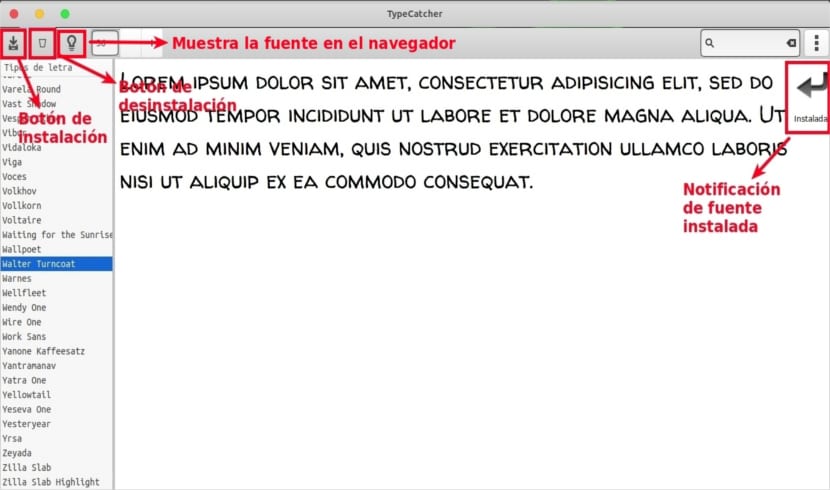
ಸ್ಕ್ರೀನ್ಶಾಟ್ನಲ್ಲಿ ನೀವು ನೋಡುವಂತೆ, ಎಲ್ಲಾ ಗೂಗಲ್ ಫಾಂಟ್ಗಳನ್ನು ಎಡ ಫಲಕದಲ್ಲಿ ಪಟ್ಟಿ ಮಾಡಲಾಗಿದೆ. ಮೇಲಿನ ಪಟ್ಟಿಯ ಎಡಭಾಗದಲ್ಲಿ ಇದು ಫಾಂಟ್ಗಳನ್ನು ಡೌನ್ಲೋಡ್ ಮಾಡಲು, ಸ್ಥಾಪಿಸಲಾದ ಫಾಂಟ್ಗಳನ್ನು ತೆಗೆದುಹಾಕಲು, ಫಾಂಟ್ ಮಾಹಿತಿಯನ್ನು ವೀಕ್ಷಿಸಲು, ಫಾಂಟ್ ಗಾತ್ರವನ್ನು ಹೊಂದಿಸಲು ಆಯ್ಕೆಗಳನ್ನು ಒಳಗೊಂಡಿದೆ. ಮತ್ತು ಮೇಲಿನ ಪಟ್ಟಿಯ ಬಲಭಾಗದಲ್ಲಿ ಹೆಸರಿನ ಮೂಲಕ ಫಾಂಟ್ಗಳನ್ನು ಹುಡುಕಲು ಹುಡುಕಾಟ ಪೆಟ್ಟಿಗೆಯನ್ನು ಹೊಂದಿರುತ್ತದೆ. ಇದಲ್ಲದೆ, ಹುಡುಕಾಟ ಪೆಟ್ಟಿಗೆಯನ್ನು ಬಳಸಿಕೊಂಡು ವೆಬ್ಸೈಟ್ನಿಂದ ನೇರವಾಗಿ ಮೂಲಗಳ ವಿವರಣೆಯನ್ನು ಹುಡುಕಲು ನಮಗೆ ಸಾಧ್ಯವಾಗುತ್ತದೆ.
ಪ್ಯಾರಾ ಮುನ್ನೋಟ ಯಾವುದೇ ಮೂಲದಿಂದ, ನೀವು ಎಡ ಫಲಕದಿಂದ ಒಂದನ್ನು ಆರಿಸಬೇಕಾಗುತ್ತದೆ. ಹೆಚ್ಚುವರಿಯಾಗಿ, ಮೇಲಿನ ಪಟ್ಟಿಯಲ್ಲಿ ಗಾತ್ರವನ್ನು ಸರಿಹೊಂದಿಸುವ ಮೂಲಕ ನಾವು ನಿರ್ದಿಷ್ಟ ಫಾಂಟ್ ಗಾತ್ರದೊಂದಿಗೆ ಪೂರ್ವವೀಕ್ಷಣೆಯನ್ನು ಹೊಂದಬಹುದು.
ಪ್ಯಾರಾ ಮೂಲ ಮಾಹಿತಿಯನ್ನು ವೀಕ್ಷಿಸಿ, ಅದನ್ನು ಆರಿಸಿ ಮತ್ತು ಮೇಲಿನ ಪಟ್ಟಿಯಲ್ಲಿರುವ ಫಾಂಟ್ ಮಾಹಿತಿ ಐಕಾನ್ (ಬೆಳಕಿನ ಬಲ್ಬ್ನಂತೆ ಕಾಣುವ ಐಕಾನ್) ಕ್ಲಿಕ್ ಮಾಡಿ. ಆಯ್ಕೆ ಮಾಡಿದ ಫಾಂಟ್ನ ವಿವರಗಳನ್ನು ನಮ್ಮ ಡೀಫಾಲ್ಟ್ ವೆಬ್ ಬ್ರೌಸರ್ನಲ್ಲಿ ಪ್ರದರ್ಶಿಸಲಾಗುತ್ತದೆ.

ಪ್ಯಾರಾ ನಿಮ್ಮ ಉಬುಂಟು ಸಿಸ್ಟಮ್ನಲ್ಲಿ ಫಾಂಟ್ ಅನ್ನು ಸ್ಥಾಪಿಸಿ, ಅದನ್ನು ಆಯ್ಕೆಮಾಡಿ ಮತ್ತು ಮೇಲಿನ ಪಟ್ಟಿಯ ಡೌನ್ಲೋಡ್ ಫಾಂಟ್ ಬಟನ್ ಕ್ಲಿಕ್ ಮಾಡಿ. ಅಂತೆಯೇ, ಫಾಂಟ್ ಅನ್ನು ತೆಗೆದುಹಾಕಲು, ಸ್ಥಾಪಿಸಲಾದ ಫಾಂಟ್ ಅನ್ನು ಆಯ್ಕೆ ಮಾಡಿ ಮತ್ತು ಅಸ್ಥಾಪಿಸು ಫಾಂಟ್ ಬಟನ್ ಕ್ಲಿಕ್ ಮಾಡುವುದರಿಂದ ಅದನ್ನು ತೆಗೆದುಹಾಕುತ್ತದೆ.
ಟೈಪ್ಕ್ಯಾಚರ್ ಅನ್ನು ಅಸ್ಥಾಪಿಸಿ
ಟರ್ಮಿನಲ್ (Ctrl + Alt + T) ಅನ್ನು ತೆರೆಯುವ ಮೂಲಕ ಮತ್ತು ಅದನ್ನು ಟೈಪ್ ಮಾಡುವ ಮೂಲಕ ನಾವು ನಮ್ಮ ಸಿಸ್ಟಮ್ನಿಂದ ಪ್ರೋಗ್ರಾಂ ಅನ್ನು ತೆಗೆದುಹಾಕಬಹುದು:
sudo apt remove typecatcher
ಅನುಗುಣವಾದ ರೆಪೊಸಿಟರಿಯ ಮೂಲಕ ನಾವು ಅದನ್ನು ಸ್ಥಾಪಿಸಲು ಆರಿಸಿದರೆ, ಈ ಕೆಳಗಿನ ಆಜ್ಞೆಯನ್ನು ಅದೇ ಟರ್ಮಿನಲ್ನಲ್ಲಿ ಬರೆಯುವ ಮೂಲಕ ನಾವು ಅದನ್ನು ತೊಡೆದುಹಾಕಬಹುದು:
sudo add-apt-repository -r ppa:andrewsomething/typecatcher
ನಾನು ಪ್ರಯತ್ನಿಸಿದ ಮಟ್ಟಿಗೆ, ಟೈಪ್ಕ್ಯಾಚರ್ ಬಳಸಲು ತುಂಬಾ ಸುಲಭ, ಮತ್ತು ಅದು ಭರವಸೆ ನೀಡುವಂತಹ ಎಲ್ಲಾ ಗೂಗಲ್ ಮೂಲಗಳನ್ನು ನಮಗೆ ಒದಗಿಸುತ್ತದೆ. ನಿಸ್ಸಂದೇಹವಾಗಿ ನಮ್ಮ ಯೋಜನೆಗಳಿಗೆ ಉತ್ತಮವಾದ ಕೈಬೆರಳೆಣಿಕೆಯಷ್ಟು ಮೂಲಗಳನ್ನು ಹೊಂದಲು ಇದು ಉತ್ತಮ ಮಾರ್ಗವಾಗಿದೆ. ಈ ಯೋಜನೆಯ ಬಗ್ಗೆ ಯಾರಾದರೂ ಹೆಚ್ಚು ತಿಳಿದುಕೊಳ್ಳಬೇಕಾದರೆ, ಅವರು ತಮ್ಮ ಪುಟವನ್ನು ಸಂಪರ್ಕಿಸಬಹುದು GitHub.
ಕೊನೆಯದಾಗಿ 2014 ರಲ್ಲಿ ನವೀಕರಿಸಲಾಗಿದೆ, ಇದು ಪರಿತ್ಯಕ್ತ ಸಾಫ್ಟ್ವೇರ್ ಆಗುವ ಹಾದಿಯಲ್ಲಿದೆ
https://launchpad.net/~andrewsomething/+archive/ubuntu/typecatcher - ಕೊನೆಯದಾಗಿ 7 ವಾರಗಳ ಹಿಂದೆ ನವೀಕರಿಸಲಾಗಿದೆ. ಅಭಿನಂದನೆಗಳು.